武器(バット)を持たせて、持ち替えをさせました。
戦闘状態でのジャンプや、戦闘状態への切り替えのアニメーションを実装しました。
上半身と下半身に対して、別々のアニメーションを適用しています。
戦闘状態に切り替える条件も設定しました。
動画を使って丁寧に解説しています。
👇前回の記事はこちら。戦闘状態への切り替えを解説しています。
👇バットの作り方、インポートの方法はこちら。
武器の装備
武器を設置するためのソケットを作って、プレビューを見ながら位置を調整します。
その後、実際にキャラクターの背中に武器をつけます。
ボーンの上で右クリック[Add Socket]
武器などのメッシュをつけたい位置の近くにあるボーンを選ぶと良い。
ソケットの上で右クリック、[Add Preview Asset]
武器の持ち替え
通常状態では武器を背中につけ、戦闘状態では手に持ちます。
Attach Component to Component
Target のコンポーネントを、Parent のコンポーネントのソケットにつける。
Socket Name にソケットの名前を記入。
戦闘状態でのジャンプ①
一時的に、通常状態と同じジャンプを実装します。
Time Remaining (Ratio)
Time = 時間
Remain = 残る
Ratio = 比率
アニメーションの残りの時間の比率を取り出すノード。
例えば、1だとアニメーションが全て残っている。0.1だと1割残っている。
戦闘状態でのジャンプ②
上半身と下半身に対して、別々のアニメーションを適用してジャンプします。
下半身は通常状態と同じジャンプのアニメーション。上半身は、両手で武器を持ったアニメーション。
Layered Blend per bone
ボーンごとにアニメーションを分けることができる。
ボーンの名前は、はじめ小文字なのに注意。
pelvis = 骨盤
thigh = 太もも
武器を持ち替えるアニメーション①
持ち替えるアニメーションが終わったら、次の状態に遷移する。
遷移条件の[Details]パネルにおいて、Automatic Rule Based にチェックを入れる。
アニメーションのループのチェックを外しておく必要あり。
武器を持ち替えるアニメーション②
下半身にアニメーションを混ぜる。下半身にまぜるときは、ボーンとして[thigh_r](右太もも)と[thigh_l](左太もも)を使用する。
戦闘状態に移る条件
空中にいるときや行動をしているときは、戦闘状態と通常状態の切り替えをできないようにする。
次回
実際に攻撃をさせていこうと思います。
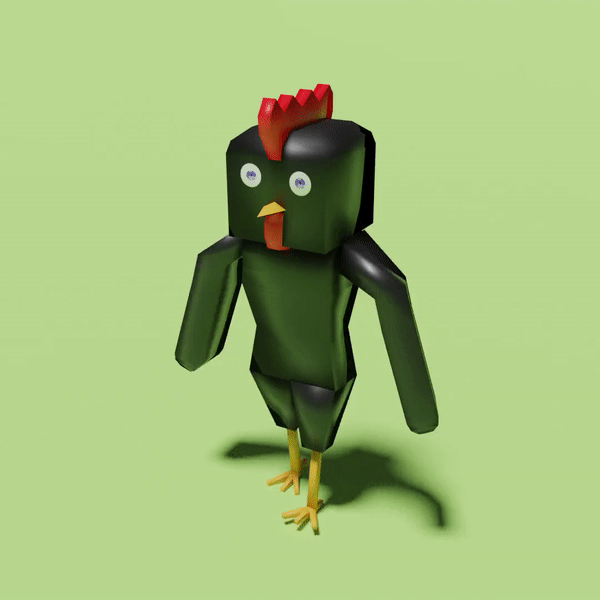
Twitterしてます
ブログの更新をお知らせ





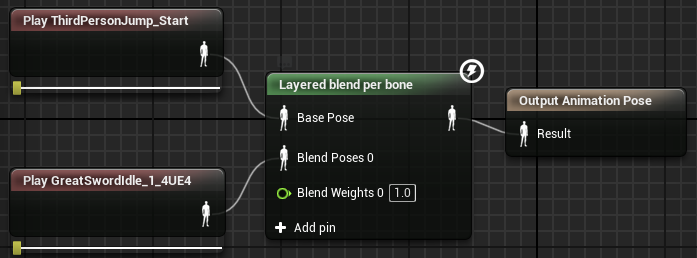
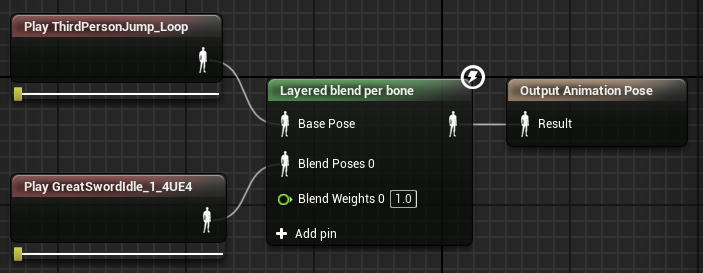
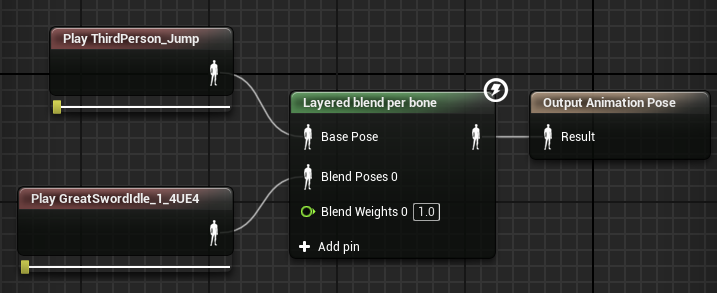

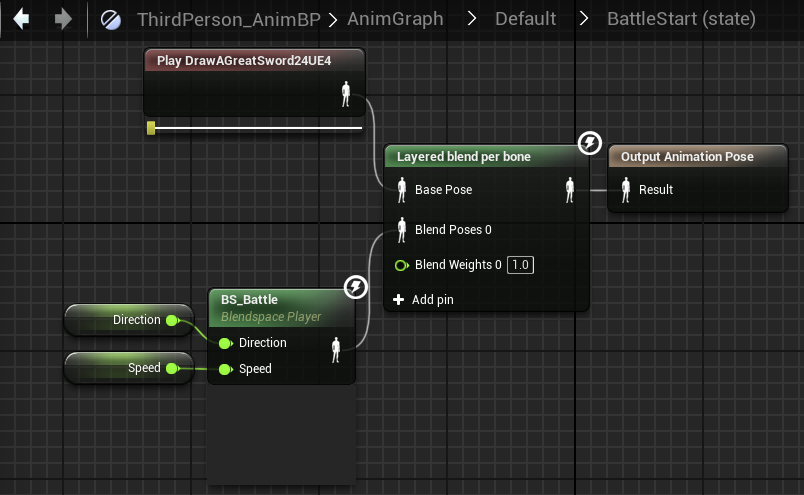

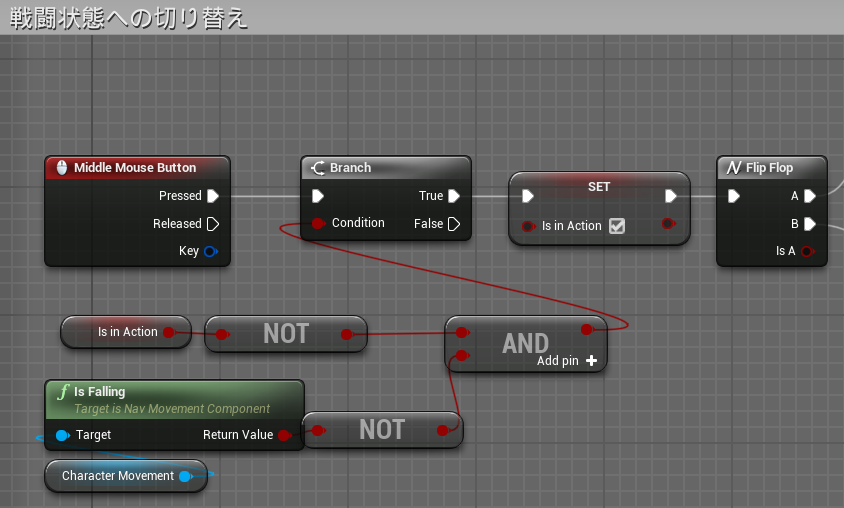
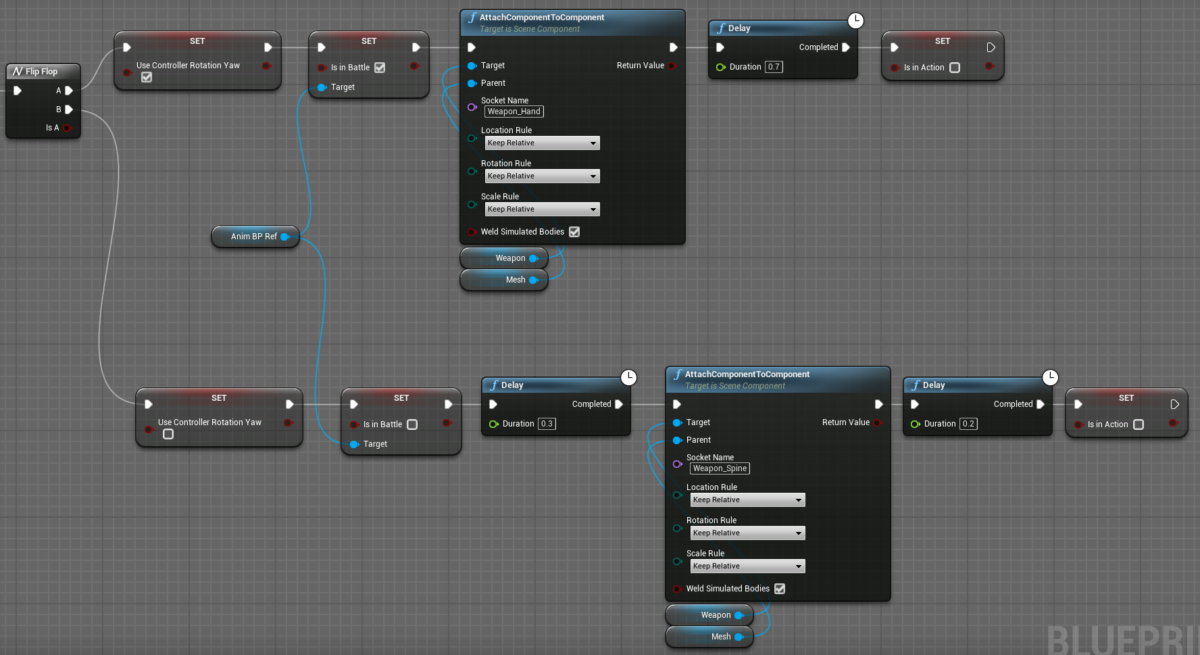
コメント